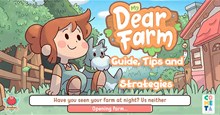Hướng dẫn chơi MATR1X FIRE Alpha Test
MATR1X FIRE đang tiến hành sự kiện Alpha Test Mission Frontier trong tháng 8 này. Để đảm bảo trải nghiệm thú vị của người chơi trong quá trình thử nghiệm, nhà phát triển đã đưa ra một bản hướng dẫn để hỗ trợ hành trình của bạn với Matr1x FIRE! Dưới đây là các bước hướng dẫn chơi game chi tiết.
Hướng dẫn chơi MATR1X FIRE Alpha Test
Bắt đầu chơi
1. Lựa chọn chế độ chơi
Vào sảnh, bấm vào “Mode Selection” phía trên nút START để mở giao diện chọn chế độ. Chọn “COMPETITIVE hoặc TEAMMATCH” tùy theo sở thích của bạn, bạn có thể chuyển đổi chế độ.
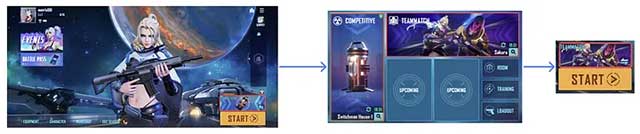
2. Trận đấu đơn hoặc đồng đội để chơi
Single Match
- Nhấp vào “START” ở góc dưới bên phải của sảnh để vào giao diện nhóm và nhấp trực tiếp vào “START MATCH” để bắt đầu so tài.
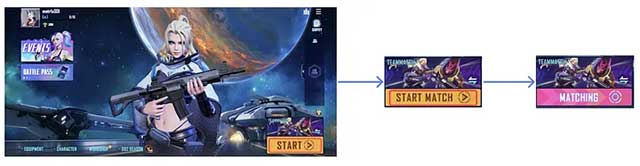
Team Match
- Vào sảnh, nhấp vào “START” ở góc dưới bên phải của sảnh để mở giao diện nhóm, nhấp vào nút “+” trên giao diện nhóm hoặc nhấp vào “Friends List” ở bên phải để mời bạn bè của bạn. Sau khi họ tham gia nhóm, nhóm của bạn sẽ sẵn sàng để ghép cặp. Bạn có thể thành lập một đội gồm tối đa 5 người.
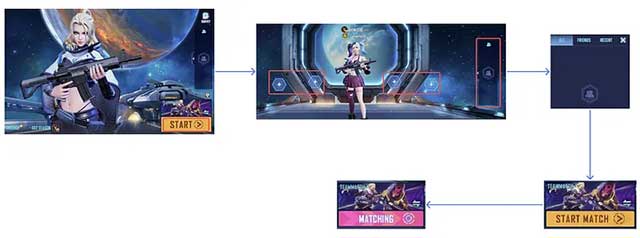
3. Tạo phòng chơi (Chế độ này không tạo phần thưởng)
- Vào sảnh, nhấp vào “Mode Selection” trên đầu nút PLAY để mở giao diện chọn chế độ. Chọn “ROOM”, sau đó chọn “CREATE” để mở giao diện tạo phòng.
- Bạn có thể điều chỉnh các chế độ khác nhau, bản đồ, số vòng, có bật mục tiêu hỗ trợ hay không, v.v. tùy theo sở thích của bạn.
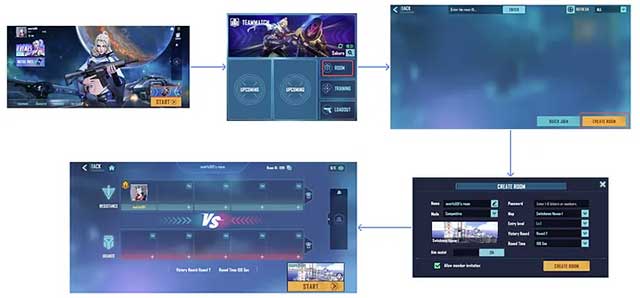
Tiến hành chơi
1. Bật con quay hồi chuyển
Trong bảng cài đặt, chọn SENSITIVITY, sau đó chọn Gyroscope Mode là ON để mở, đồng thời điều chỉnh độ nhạy, chức năng đảo ngược chiều dọc.

2. Tùy chỉnh hình đại diện của bạn trong sảnh và hiển thị vũ khí trong hồ sơ
Một biểu tượng sẽ xuất hiện sau khi nhấp vào hình đại diện trong sảnh. Nhấp vào biểu tượng để vào giao diện tùy chỉnh. Bạn có thể tùy chỉnh hình đại diện của mình trong sảnh và cột vũ khí trong hồ sơ của bạn.
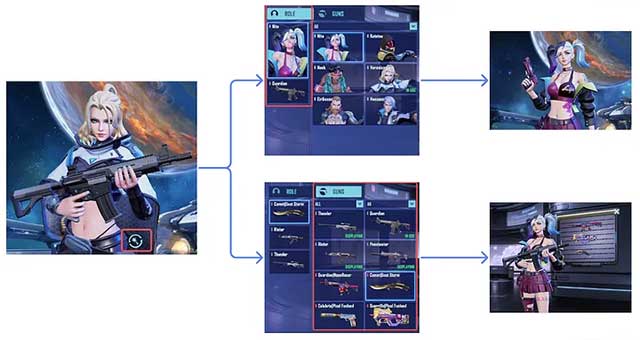
3. Xác định phe của bạn
- Có hai phe: Attacker (Tấn công) và Defender (Phòng thủ).
- Trong game, nhấp vào thông tin trận đấu ở đầu HUD để truy cập bảng điểm. Số liệu thống kê cá nhân của bạn sẽ nổi bật với một điểm sáng mờ, tên của bạn sẽ được đánh dấu bằng màu xanh lá cây. Những người chơi được liệt kê trong “RESISTANCE” là Tấn công, trong khi những người trong “URANUS” là Phòng thủ.
- Kẻ thù sẽ được viền màu đỏ để dễ nhận biết.
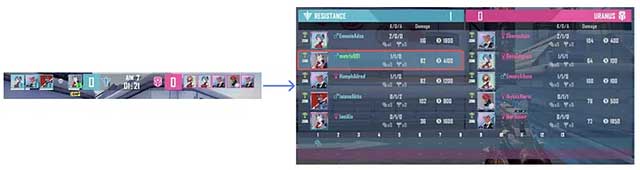
4. Mua vũ khí
Khi bắt đầu chơi, bạn sẽ tìm thấy biểu tượng cửa hàng ở góc trên cùng bên trái của HUD, nhấp vào biểu tượng đó để mở cửa hàng và mua vũ khí.
- Trong Competitive Mode, vào đầu mỗi vòng, sẽ có giới hạn thời gian mua vũ khí. Sau khi thời gian kết thúc, vũ khí chỉ có thể được mua trong vòng tiếp theo.
- Trong Teammatch Mode, người chơi có thể mua vũ khí bất cứ lúc nào miễn là họ đang ở trong khu vực mua của căn cứ của mình.
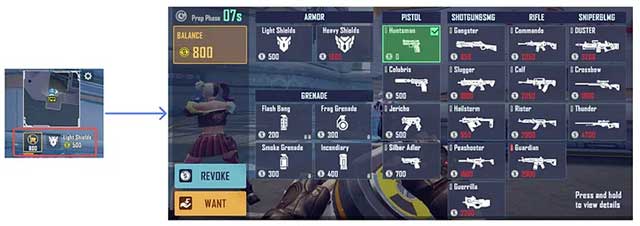
5. Thêm bạn bè
Vào sảnh trò chơi, bấm vào “Friend List” ở bên phải, bấm ADD FRIEND trong giao diện hoặc biểu tượng ở góc dưới bên phải để mở “Add Friends”, nhập tên hoặc ID của bạn bè để gửi lời mời kết bạn. Khi yêu cầu kết bạn được chấp nhận, bạn bè sẽ được thêm thành công.
Chơi Game
-

Hướng dẫn cài đặt game Thần Trùng trên máy tính
-

Cách tải Free Fire OB49 phiên bản thử nghiệm
-

Cách tải MATR1X FIRE Alpha Test cho mobile
-

Hướng dẫn tải game Pokemon Unite ở Việt Nam
-

Hướng dẫn tải và cài đặt game Axie Infinity
-

Cách tải game Sausage Man - game PUBG phiên bản xúc xích
-

Cách tìm và số lượng các nhiệm vụ trong GTA 5
-

Hướng dẫn chơi Nông Trại Yêu Thương dành cho tân thủ
-

Những mẹo tăng sức mạnh trong Cookie Run: Kingdom
-

Những mẹo kiếm tiền nhanh chóng trong Wylde Flowers
-

Những mẹo chơi Roots of Pacha dành cho tân thủ
-

Mẹo chơi Bộ Xương Nhỏ - Say Mê Săn Báu dành cho tân thủ